メインメニュー
新規
新しくプロジェクトを開始します。
開く
[保存する]で保存したプロジェクトファイルを読み込み、前回保存したところからホワイトボードを再開します。
保存する
ホワイトボードの状態をプロジェクトファイルとして保存します。
保存したファイルは、[開く]で保存したところから再開できます。
インポート
画像(※)を読み込み、ホワイトボード上に配置します。
※ 対応ファイル形式:jpeg/jpg/png/m4a/wav/aac/mp3/mp4/avi/wmv/mov/pdf/doc/docx/ppt/pptx/mjpeg
(doc/docx/ppt/pptxはMicrosoft OfficeアプリがインストールされているWindows PCのみ対応)
エクスポート
他の環境でも見られるようにファイル(JPEG画像/PDFファイル/スライドショー)として保存することができます。
背景を変更する
本アプリの背景を変更することができます。また、+をクリックすると、お好みの画像ファイル(PNG、JPEG)に入れ替えることもできます。
※ 設定できる背景は1つまでです。
※ 背景を画像ファイルに変更した場合、50%の拡大率に表示が切り替わります。
設定
本アプリの設定を表示します。
バージョンの更新
アプリの更新があった場合、ポップアップ表示するかどうかを設定します。
インポート
プロジェクトにファイルをインポートした場合の、保存方法を設定します。
画面共有設定
画面共有の際に、ユーザーリストを保存するかどうかを設定します。
手書き文字認識
手書き文字の自動変換がおこなえなかった場合に、変換候補の文字を表示するかどうかを設定します。
情報
本アプリのバージョン情報などを表示します。
アノテーションモード
背景を透過させ、パソコン上の資料などを表示してその上に書き込んで使えます。保存はできません。
※アノテーションモード時は、1点タッチとなります。
※iPadやChromebookではアノテーションモードはご利用いただけません。
終了する
本アプリを終了します。
カメラ
パソコンのカメラ映像を表示します。
QRコード
他の環境でも見られるようにファイル(JPEG画像/PDFファイル)をQRコード化します。QRコードをスマートフォンなどで読み取ると、ファイルを表示することができます。

 それでも解決できない場合は、サポートセンターへ
それでも解決できない場合は、サポートセンターへ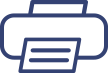 全ページプリント(PCのみ)
全ページプリント(PCのみ)


